메모리 Swap 영역 만들기
먼저 가상서버를 임대한 후에 해야 할 일이 몇 가지 있습니다. 이미 앞에서 설명한 부분도 있는데 디스크 Swap 영역을 만드는 부분이었습니다. 가상서버 사양이 좀 부족한 관계로 1GB 메모리로는 좀 문제가 되므로 이를 디스크 Swap으로 보강을 한다는 부분이었습니다.
# sudo dd if=/dev/zero of=/swapfile bs=1M count=2048
# sudo mkswap /swapfile
# sudo swapon /swapfile
# sudo nano /etc/fstab
/swapfile none swap sw 0 0
기억나시나요? 위의 경우는 2GB Swap 파일을 /swapfile로 만드는 것입니다. /swapfile 이라는 이름만 수정하여 필요시 계속 추가하면 됩니다.
[주] 각 명령들에 대해서는 따로 검색해 보시기 바랍니다. 옵션도 많고 복잡하죠. 하지만 이렇게 메모만 해두었다가 그냥 쓰면 별문제 없더군요.
앞서 추가한 Swap 영역의 상태를 확인해 보겠습니다.
# sudo swapon --show

/root/swapfile 2GB와 /swapfile2 3GB가 설정되어 있네요.
이 중 불필요한 영역인 /swapfile2 영역을 제거하도록 하겠습니다. 주의할 점은 현재 /root/swapfile은 사용 중이므로 제거가 안됩니다.
# swapoff /swapfile2
# rm /swapfile2
# free -h

이제 2GB만 남았습니다. 나중에 필요시 더 추가하면 됩니다.
IPv6 주소 설정하기
가상서버를 임대할 때 서버 추가 시 IPv6를 반드시 체크하라고 말씀드렸습니다. 한 대의 VPS 서버에 같은 IP Address를 사용하는 동일 코인의 멀티 마스터노드를 구축하는 방법이 있기는 하지만 관리가 어렵고 조금 까다롭습니다. 물론 어려운 건 아니지만 그것보다는 IPv6를 사용하는 것이 보다 편합니다(디지털오션에서 가상서버 임대한 경우).
기본적으로 IPv6를 체크하고 서버를 추가하면 IPv4 1개와 IPv6 1개가 기본적으로 할당됩니다. 물론 이게 실제로 네트워크 카드가 여러 개 있는 것이 아니기 때문에 문제가 좀 있기는 하지만, 물리적으로 네트워크 카드가 여러 개인 경우가 좋겠지만 그렇게는 안되니 리눅스 환경이 제공하는 기능으로 가상적으로라도 환경을 구성하는 것이죠.
일단 현재 네트워크 상태를 한번 살펴보죠.
# ip addr show eth0

IPv4와 IPv6 하나씩 할당되어 있습니다. 이 상태에서는 2대를 설치할 수 있습니다. 만약 5대를 설치하려면 어떻게 해야 할까요? 그래서 이 상태에서 IPv6를 더 추가하겠습니다. 디지털오션 Netwoking 부분을 보면 최대 16대를 설정해서 사용 가능하다고 나와 있습니다. 그래서 :c002부터 :c00f까지 14대를 더 추가해 보겠습니다(c000은 그냥 무시할께요).
네트워크 추가는 /etc/network/interfaces 파일에 추가합니다. 1개의 IP를 추가하려면 다음 라인이 필요하구요(우리는 시험 공부를 하는 게 아니므로 굳이 상세한 명령의 의미를 알 필요가 없습니다. 알고 싶으면 검색을 해 보면 알 수 있죠. 그냥 메모해 놓고 필요한 부분만 수정해서 쓰면 됩니다).
iface eth0 inet6 static
2400:6180:0:d0::79:c002
netmask 64
:c00f까지 모두 추가하려면 다음과 같이 됩니다.
iface eth0 inet6 static
2400:6180:0:d0::79:c002
netmask 64
iface eth0 inet6 static
2400:6180:0:d0::79:c003
netmask 64
iface eth0 inet6 static
2400:6180:0:d0::79:c004
netmask 64
iface eth0 inet6 static
2400:6180:0:d0::79:c005
netmask 64
iface eth0 inet6 static
2400:6180:0:d0::79:c006
netmask 64
iface eth0 inet6 static
2400:6180:0:d0::79:c007
netmask 64
iface eth0 inet6 static
2400:6180:0:d0::79:c008
netmask 64
iface eth0 inet6 static
2400:6180:0:d0::79:c009
netmask 64
iface eth0 inet6 static
2400:6180:0:d0::79:c00a
netmask 64
iface eth0 inet6 static
2400:6180:0:d0::79:c00b
netmask 64
iface eth0 inet6 static
2400:6180:0:d0::79:c00c
netmask 64
iface eth0 inet6 static
2400:6180:0:d0::79:c00d
netmask 64
iface eth0 inet6 static
2400:6180:0:d0::79:c00e
netmask 64
iface eth0 inet6 static
2400:6180:0:d0::79:c00f
netmask 64
아래 명령을 입력하여 위 내용을 모두 추가해 줍니다.
# sudo nano /etc/network/interfaces

Ctrl-X 입력하고 "Y" 입력 후 Enter 하여 저장합니다.
이 값은 실제로 시스템이 부팅될 때 적용되므로 현재 상태에서 바로 활성화를 하려면 아래와 같이 설정해야 합니다. 하나의 IP를 할성화하려면 다음 라인과 같이 설정합니다.
# ip -6 addr add 2400:6180:0:d0::79:c002/64 dev eth0
:coof까지 활성화 해줍니다.
# ip -6 addr add 2400:6180:0:d0::79:c003/64 dev eth0
~~~
# ip -6 addr add 2400:6180:0:d0::79:c00f/64 dev eth0
[주] 네트워크 주소는 16진수로 입력합니다. 즉 1~9 다음은 a~f입니다.
# ip -6 addr show eth0
IPv6 설정만 확인합니다.

모두 활성화되었습니다. 모두 사용 가능합니다.
'마스터노드 구축' 카테고리의 다른 글
| VPS 서버 상태 확인하기 (0) | 2020.11.30 |
|---|---|
| 단일 VPS에 멀티 마스터노드 서버 설치 (0) | 2020.11.30 |
| EMRALS 마스터노드 서버 설치하기 (0) | 2020.11.30 |
| 가상서버(VPS) 보안 강화하기 (0) | 2020.11.30 |
| NXG 코인 마스터노드 구축하기(구축 예) (1) | 2020.11.30 |



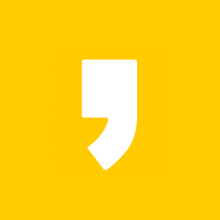



최근댓글